filmov
tv
Como salvar slides de apresentação do PowerPoint em imagens de Alta Resolução

Показать описание
Nesse PowerPoint tutorial você aprenderá como salvar slides de apresentação do PowerPoint em imagens de Alta Resolução de duas maneiras diferentes, a manual e a automática (PowerPoint VBA).
Com o PowerPoint é possível salvar slides em imagens de Alta Resolução com diferentes tamanhos, como por exemplo, 300 dpi, 600 dpi, e até mesmo 1000 dpi. Uma imagem com 1000 dpi, seria uma imagem duas vezes maior que o 8k de resolução, em termos de proporção teríamos uma imagem equivalente a 16k de resolução.
Por padrão o PowerPoint exporta imagens com 96 dpi. Para conseguir imagens de alta resolução com dpi superior a esse de forma manual, é necessário alterar a configuração de resolução de exportação do PowerPoint localizando a subchave “Options” do Editor do Registro do seu computador, dependendo da versão do PowerPoint que você estiver utilizando.
PowerPoint 2016, 2019, PowerPoint Microsoft 365
HKEY_CURRENT_USER\Software\Microsoft\Office\16.0\PowerPoint\Options
PowerPoint 2013
HKEY_CURRENT_USER\Software\Microsoft\Office\15.0\PowerPoint\Options
PowerPoint 2010
HKEY_CURRENT_USER\Software\Microsoft\Office\14.0\PowerPoint\Options
PowerPoint 2007
HKEY_CURRENT_USER\Software\Microsoft\Office\12.0\PowerPoint\Options
Usando o PowerPoint VBA por sua vez, não se faz necessário realizar essa alteração de configuração do PowerPoint. Basta apenas desenvolver um código que exporte os slides para o formato de imagem desejado e especificar as dimensões de altura e largura em pixels desejada.
0:00 Introdução
1:02 Método Manual
2:46 Acessando o Editor do Registro
3:47 Criando o ExportBitmapResolution
4:46 Comparando imagem 96 dpi vs 600 dpi
6:43 Método via código (PowerPoint VBA)
Link para Download do Formulário PowerPoint VBA
Com o PowerPoint é possível salvar slides em imagens de Alta Resolução com diferentes tamanhos, como por exemplo, 300 dpi, 600 dpi, e até mesmo 1000 dpi. Uma imagem com 1000 dpi, seria uma imagem duas vezes maior que o 8k de resolução, em termos de proporção teríamos uma imagem equivalente a 16k de resolução.
Por padrão o PowerPoint exporta imagens com 96 dpi. Para conseguir imagens de alta resolução com dpi superior a esse de forma manual, é necessário alterar a configuração de resolução de exportação do PowerPoint localizando a subchave “Options” do Editor do Registro do seu computador, dependendo da versão do PowerPoint que você estiver utilizando.
PowerPoint 2016, 2019, PowerPoint Microsoft 365
HKEY_CURRENT_USER\Software\Microsoft\Office\16.0\PowerPoint\Options
PowerPoint 2013
HKEY_CURRENT_USER\Software\Microsoft\Office\15.0\PowerPoint\Options
PowerPoint 2010
HKEY_CURRENT_USER\Software\Microsoft\Office\14.0\PowerPoint\Options
PowerPoint 2007
HKEY_CURRENT_USER\Software\Microsoft\Office\12.0\PowerPoint\Options
Usando o PowerPoint VBA por sua vez, não se faz necessário realizar essa alteração de configuração do PowerPoint. Basta apenas desenvolver um código que exporte os slides para o formato de imagem desejado e especificar as dimensões de altura e largura em pixels desejada.
0:00 Introdução
1:02 Método Manual
2:46 Acessando o Editor do Registro
3:47 Criando o ExportBitmapResolution
4:46 Comparando imagem 96 dpi vs 600 dpi
6:43 Método via código (PowerPoint VBA)
Link para Download do Formulário PowerPoint VBA
Комментарии
 0:03:09
0:03:09
 0:05:45
0:05:45
 0:03:45
0:03:45
 0:08:28
0:08:28
 0:01:11
0:01:11
 0:03:03
0:03:03
 0:04:26
0:04:26
 0:04:49
0:04:49
 0:02:59
0:02:59
 0:08:07
0:08:07
 0:05:18
0:05:18
 0:04:17
0:04:17
 0:04:10
0:04:10
 0:01:34
0:01:34
 0:06:17
0:06:17
 0:03:14
0:03:14
 0:15:10
0:15:10
 0:04:25
0:04:25
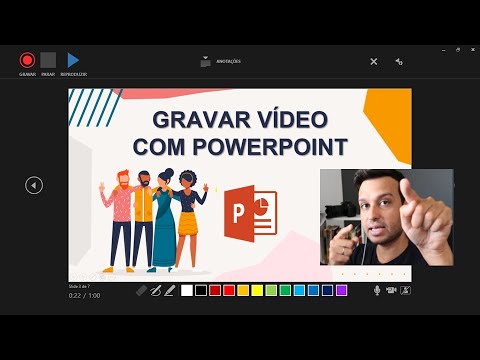 0:10:31
0:10:31
 0:03:08
0:03:08
 0:02:46
0:02:46
 0:11:14
0:11:14
 0:03:23
0:03:23
 0:04:48
0:04:48